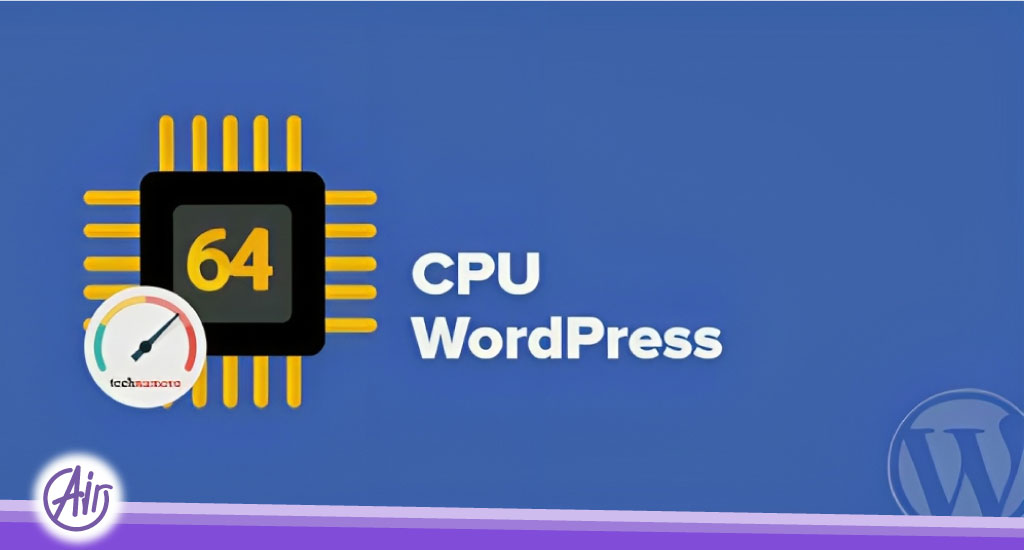Behebung des hohen CPU-Verbrauchs in WordPress
WordPress ist die leistungsfähigste Plattform für professionelle Blogger und statische Websites. Wenn Sie WordPress seit einiger Zeit auf einem Shared Hosting oder einem Virtual Private Server verwenden, sind Sie wahrscheinlich schon auf CPU-Auslastungsfehler gestoßen.
Wie kann man die CPU-Auslastung von WordPress reduzieren, ohne die Serverressourcen zu erhöhen? Eine übermäßige CPU-Auslastung kann dazu führen, dass Ihr Server abstürzt und Ihre Website nicht mehr verfügbar ist, und kann sogar Ihr Google-Ranking beeinträchtigen. Unabhängig davon, ob Ihr Traffic hoch oder normal ist, kann es andere Gründe geben, warum Ihre Website den CPU-Verbrauch des Servers verursacht.
Um dies zu vermeiden, müssen Sie die folgenden Dinge beachten:
1-Erweiterungen
Die Priorität besteht darin, unnötige Plugins von Ihrer WordPress-Website zu entfernen. Manchmal können installierte Plugins die CPU-Auslastung verursachen. Es wird empfohlen, maximal 3 oder 4 Plugins zu verwenden, aber in manchen Fällen ist es nicht möglich, eine begrenzte Anzahl von Plugins zu verwenden. Es ist wirklich schwer zu wissen, welches Plugin die CPU belastet, aber Sie können einige Informationen aus den Protokollen entnehmen. Bei Bedarf können Sie die Berichte über WHM/Server Status/Daily Process Log einsehen. die
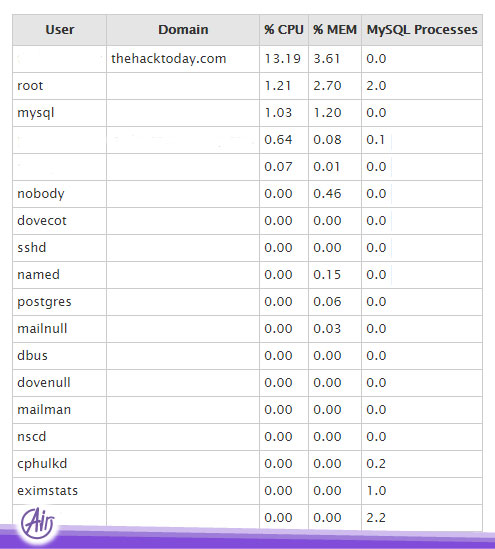
Im obigen Szenario sollten wir uns auf die Korrektur und Optimierung der Plugins und der visuellen Effekte der Website sowie auf die Optimierung des Ladevorgangs der Blog-Homepage konzentrieren. Sie sollten sich auch auf Dinge wie die Anzeige von wichtigen Seiten konzentrieren und auffällige Pop-ups und Plugins für verwandte Beiträge vermeiden.
Versuchen Sie, Plugins wie "Yet Another Related Posts Plugin (YARPP)" zu vermeiden, die viele Probleme in ihrem Code haben.
Tipp: Sie müssen Ihre WordPress-Dateien und Ihre Website reinigen, indem Sie zusätzliche Plugins entfernen.
2-Verwendung des Cache-Plugins
Derzeit gibt es zwei effiziente Cache-Plugins auf dem Markt. Einige Leute empfehlen W3 Total Cache oder WP Super Cache. Wir empfehlen die Installation des WP Total Cache-Plugins, das kostenlos ist und über einige erweiterte Funktionen verfügt.
3-CloudFlare-Dienst
CloudFlare ist ein kostenloser CDN-Dienst, der sehr effizient ist und Ihren Websites hilft, gut zu laden und eine gewisse CPU-Last zu bewältigen. Er verhindert auch DDos-Angriffe auf Ihre Website, indem er Ihre echte Server-IP-Adresse verbirgt. Es wird jedem empfohlen, CloudFlare zu verwenden und DDos-Angriffe auf seine Website zu verhindern.
4-Optimierung der Cron-Jobs (wp-cron.php)
Cron-Jobs sind speziell darauf ausgerichtet, Pings und Seitenanfragen vom Server zu erhalten. Nach der Standardinstallation von WordPress pingt Con Jobs den Server in bestimmten Intervallen an, was zusätzliche Last und Anfragen auf dem Server verursacht. Glücklicherweise ist dies keineswegs eine notwendige Aktion. Sie können also das Ping-Intervall auf eine höhere Grenze setzen.
Wenn Sie jede Stunde 50 Besucher auf Ihrer Website haben und jeder von ihnen 2-3 Seiten liest, wird wp-cron.php so oft aufgerufen.
50 x 2,5 = 125 Mal pro Stunde
125 x 24 = 3.000 Mal pro Tag
3000x 30 = 90.000 Mal pro Monat
RSS-Feed-Autoimporter-Plugins belasten auch die Serverleistung und den Arbeitsspeicher stark.
Wie optimiert man wp-cron.php?
Zunächst müssen Sie verhindern, dass wp-cron.php auf jeder Seite ausgeführt wird. Öffnen Sie dazu die Datei wp-config.php (in dem Ordner, in dem WordPress installiert ist) und fügen Sie die folgende Zeile am Anfang der Datei ein.
define('DISABLE_WP_CRON', true);
Sie weist die WordPress-Engine an, das Skript wp-cron.php nicht auf jeder Seite der Website auszuführen und es somit zu deaktivieren. Als nächstes müssen Sie eine Möglichkeit schaffen, die Datei wp-cron.php regelmäßig auszuführen. Jetzt müssen Sie eine Möglichkeit schaffen, wp-cron.php normal auszuführen. Legen Sie im cPanel einen Cron-Job an, der jede Stunde läuft und diesen Befehl ausführt.
wget -O /dev/null http://www.example.com/wp-cron.php?doing_wp_cron
5-Verwendung von Lichtthemen
Leichte und einfache Themes wirken sich auch auf die CPU-Nutzung und -Last aus. Es gibt tonnenweise Themes für integrierte Funktionen wie Schiebeseiten, Anzeigen und Benachrichtigungen, verwandte Beiträge usw., die Sie Ihrer Website hinzufügen können, und je mehr Funktionen Sie verwenden, desto länger wird Ihre Serverladezeit.
Es gibt auch ein beliebtes Theme namens Genesis, das auf Tausenden von seriösen Blogs eingesetzt wird. Egal, ob Sie ein Anfänger oder ein fortgeschrittener Entwickler sind, Genesis bietet eine sichere und suchmaschinenoptimierte Grundlage, die Ihnen bei der Verwaltung Ihrer Website eine große Hilfe sein kann.
6- Optimierung der WordPress-Datenbank
Die Datenbank ist die Seele jeder Website und jedes Blogs. Die Datenbank ist ein Teil von MySQL und enthält alle Daten Ihrer Website, wie z. B. die Sortierung der URLs von Beiträgen und Metainformationen usw. Eine schlecht optimierte Datenbanktabelle kann Ihren Blog auf ärgerliche Weise verstopfen, indem sie unnötigen Platz für die Speicherung unerwünschter Daten verbraucht, was Ihren Blog verlangsamt.
7-Komprimierung/Zusammenführung der Bilder in den Beiträgen
Ein Sprichwort sagt: "Ein Bild sagt mehr als tausend Worte". Beim Bloggen sind Bilder der wichtigste Faktor, um die Aufmerksamkeit der Leser zu erregen. Andererseits können sie auch genutzt werden, um eingehenden Suchmaschinenverkehr zu erhalten.
Aber das Einfügen zu vieler Bilder verlangsamt nicht nur Ihren Blog, sondern verärgert auch Ihre Leser. Minimieren Sie die maximale Anzahl der Bilder, die Sie Ihrem Blog hinzufügen, so weit wie möglich. Alternativ können Sie alle Ihre Bilder auf einer Subdomain hosten, die die Geschwindigkeit Ihrer Homepage nicht beeinträchtigt, so dass der Server schneller reagieren kann.
Es gibt viele Tools zur Bildoptimierung, die Sie zu cPanel hinzufügen können, und Sie können sich auf eines dieser kostenlosen Tools verlassen oder Programme von Drittanbietern verwenden. Wenn Sie lange Artikel mit Dutzenden von Bildern veröffentlichen, können Sie den Beitrag in 2 oder 3 Seiten aufteilen, je nach Länge des Artikels. Wenn Sie Hunderte von Kommentaren pro Beitrag erhalten, können Sie diese Methode auch im Kommentarbereich anwenden.
8-Aktualisierungsfunktionen
Viele Plugins werden in regelmäßigen Abständen in neueren Versionen veröffentlicht. Einige Themes sind ebenfalls aktualisierbar. Wenn Sie diese Funktionen nicht ordnungsgemäß aktualisieren, erhält Ihr Blog automatisch eine Menge Aktualisierungsanfragen, sobald Sie Ihren Blog laden. Aktualisieren Sie daher alle Plugins und Themes (einschließlich WordPress) so bald wie möglich.
Kurz gesagt, halten Sie immer alles auf dem neuesten Stand. Wenn ein Update verfügbar ist, sollten Sie es immer durchführen, denn Updates enthalten Sicherheitsverbesserungen und Fehlerbehebungen.
Ich hoffe, Sie haben von diesem Artikel profitiert.